V tomto článku vám ukážem, ako nainštalovať a ako s tým začať .NET Core v systéme CentOS 7. Takže poďme na to.
Pridanie úložiska balíkov Microsoft:
CentOS 7 nemá .Balíky NET Core v oficiálnom úložisku balíkov CentOS 7. Môžete však ľahko pridať oficiálne úložisko balíkov Microsoft na CentOS 7 a nainštalovať .NET Core odtiaľ pomocou správcu balíkov YUM.
Spoločnosť Microsoft poskytuje balík RPM, ktorý uľahčuje pridávanie oficiálneho úložiska balíkov spoločnosti Microsoft do systému CentOS 7.
Ak chcete stiahnuť a nainštalovať úložisko balíkov RPM na serveri CentOS 7, spustite nasledujúci príkaz:
$ sudo rpm -Uvh https: // balíčky.Microsoft.com / config / rhel / 7 / packages-microsoft-prod.ot./min
Balík RPM by mal byť nainštalovaný.
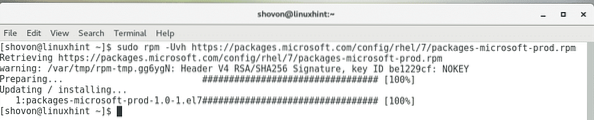
Teraz aktualizujte medzipamäť úložiska balíkov YUM pomocou nasledujúceho príkazu:
$ sudo yum makecache
Vyrovnávacia pamäť úložiska balíkov YUM by sa mala aktualizovať. Ako vidíte, archív balíkov Microsoft je na zozname. Je teda pridaný správne.

Inštaluje sa .NET Core:
Teraz môžete nainštalovať .NET Core SDK s nasledujúcim príkazom:
$ sudo yum nainštalovať dotnet-sdk-2.2
Inštaláciu potvrdíte stlačením r a potom stlačte
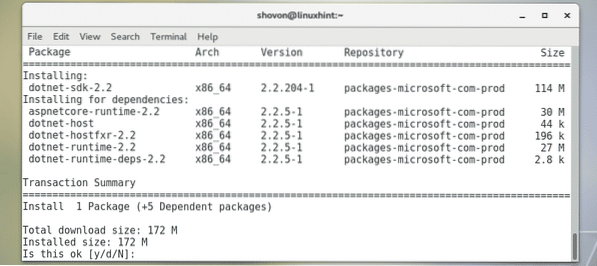
Spoločnosť YUM by mala začať sťahovať a inštalovať všetky požadované balíčky RPM z oficiálneho úložiska balíkov spoločnosti Microsoft.
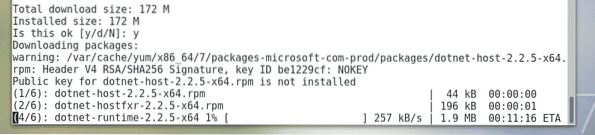
Ak sa zobrazí výzva na prijatie kľúča GPG oficiálneho úložiska balíkov spoločnosti Microsoft, stačí stlačiť r a potom stlačte

.NET Core SDK by mala byť nainštalovaná.
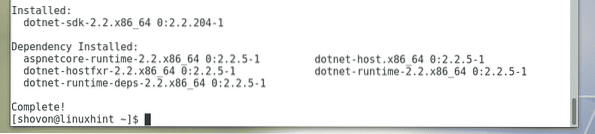
Teraz skontrolujte, či .NET Core SDK pracuje správne, spustite nasledujúci príkaz:
$ dotnet --verziaAko vidíte, informácie o verzii sú vytlačené na obrazovke. Takže to funguje.

Vaše písanie a spustenie .NET program:
V tejto časti vám ukážem, ako napísať a spustiť svoj prvý .NET program na CentOS 7.
Najskôr prejdite do adresára, kam chcete uložiť svoj súbor .Súbory projektu NET. Všetky svoje projekty ukladám do ~ / Projekty / adresár. Navigujem teda k ~ / Projekty /
$ cd ~ / Projekty
Teraz vytvorte nový .NET projekt ahoj svet nasledujúcim príkazom:
$ dotnet nová konzola -o ahoj svetPOZNÁMKA: Tu, ahoj svet je názov projektu. Môžete ho zmeniť na čokoľvek chcete.

Mal by vzniknúť nový projekt.
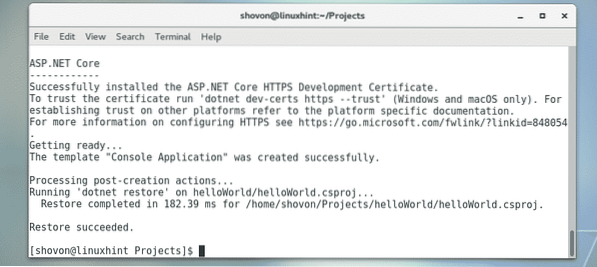
Mal by sa vytvoriť aj vyhradený adresár projektu, ako vidíte na snímke obrazovky nižšie.

Teraz prejdite do adresára projektu ahoj svet / nasledujúcim príkazom:
$ cd ahoj Svet /
V adresári projektu budete mať Program.cs spis. Toto je hlavný súbor zdrojového kódu ... NET Core štandardne používa programovací jazyk C # (C-Sharp). Takže musíte vložiť váš C # kód do Program.cs spis.
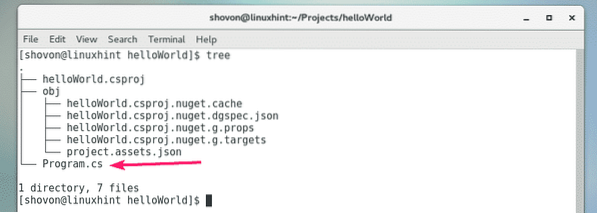
V predvolenom nastavení je jednoduchý program napísaný v Program.cs spis. Obsah Program.cs súbor je zobrazený na snímke obrazovky nižšie.

Tu je Systém knižnica sa importuje s použitím vyhlásenie.
Potom menný priestor ahoj svet je vytvorený pre program.
C # je objektovo orientovaný programovací jazyk. Takže aj jednoduchý program musí mať vlastnú triedu. Tu, a Program trieda je vytvorená. Všimnite si, že názov triedy je rovnaký ako názov súboru (bez prípony súboru).
The Program trieda má a Hlavný metóda, ktorá má pole struna ako argument. Hlavná metóda má neplatný ako návratový typ, takže nevracia nič.
Potom, Konzola.WriteLine () funkcia slúži na tlač textu „Hello World“ na obrazovke.
Teraz spustime program a zistíme, či skutočne dostaneme výstup, ktorý očakávame.
Teraz spustite svoj .NET projekt nasledovne:
$ dotnet beh
Ako vidíte, očakávaný text sa vytlačí na obrazovku.

Takto sa teda inštalujete a spúšťate .NET projekty na Ubuntu 18.04 LTS. Ďakujeme, že ste si prečítali tento článok.
 Phenquestions
Phenquestions


